Masaüstü Panoraması: Birden Çok Sanal Çalışma Alanını Önizleme ve Yönetme
Masaüstünde açık olarak birçok uygulama varsa, dikkat dağıtıcı olabilir. İnsanların çoğunda ikili veya yalnız üçlü ekran kurulumlarını kullanma lüksü bulunmadığından, bu büyük bir sorun olabilir. Diğer yol, daha fazla ekran alanı sağlayan daha büyük bir ekran elde etmektir, ancak 2650 × 1600 çözünürlükte büyük paneller hala bir kol ve bacağa mal olur. Bununla başa çıkmak için Sanal masaüstleri kullanışlı. Sanal masaüstü, şu anda kullanılmayan uygulamaları kapatmak zorunda kalmadan, kullanıcının her zaman odaklanmış bir uygulamaya sahip olmasını sağlar. Her sanal masaüstünün kendi pencere kümesini içerdiği, dağınık olmayan bir ortam sağlarlar. Daha önce, bilgisayar ekranınızda birden fazla sanal masaüstü oluşturmanıza izin veren birkaç sanal masaüstü uygulamasını ele aldık, örneğin, masaüstü yönetim uygulaması WindowSlider ve mDesktop, 10 adede kadar sanal masaüstü oluşturun. Masaüstü Panoraması bulduğumuz ve sizinle paylaşmayı düşündüğümüz başka bir sanal masaüstü uygulamasıdır. Windows'u sanal bir çalışma alanında taşımanıza izin verir ve tüm çalışma alanınızın önizlemesini sağlar. Şık uygulama, masaüstünü genişletmenize, pencereleri masaüstüne ve masaüstünden sürüklemenize ve düzenlemenize olanak tanır. Atlamadan sonra Masaüstü Panorama hakkında daha fazla bilgi.
İnternette çok sayıda kaydırılabilir sanal masaüstünün görüldüğünü gördük, ancak hepsinin bir sorunu var - sizden uzaklaştıktan sonra hangi uygulamanın hangi noktada açık olduğunu bilmiyorsunuz. Masaüstü Panoraması size kayan bir sanal masaüstü sunar ve kaydırılabilir alanın önizlemesini sunar, böylece gerekli uygulamaya kolayca erişebilirsiniz. Uygulama pencerelerini önizleme çubuğunda tutup sola veya sağa hareket ettirerek istediğiniz konuma getirmenize olanak tanır.
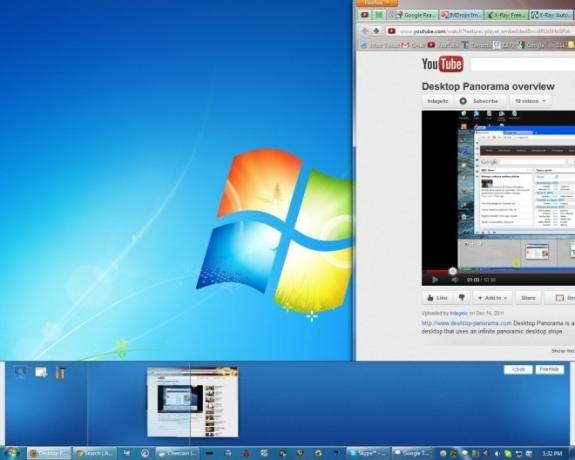
Önizleme bölmesine sağ tıklamak Çıkış, Yapılandır, Geçerli Görünümü Ortala vb. Ayarlara erişmenizi sağlar.

Panorama Yapılandırma penceresine erişmek için sağ tıklama menüsünden Yapılandır'ı seçin. Mizanpaj, Davranış, Kaplamalar, Pencere İstisnaları, Küçük Resim İstisnaları ve Gelişmiş ayarları belirlemenizi sağlar.

Uygulamanın ayrıntılı bir incelemesini almak için aşağıdaki videoyu izleyin.
Genel olarak, Masaüstü Panorama harika bir uygulamadır. Küçük ekran veya tek ekran kurulumunuz varsa ve genellikle aynı anda farklı pencerelerle çalışma ihtiyacını bulursanız, o zaman denemeye değer. Uygulama Windows XP, Windows Vista ve Windows 7 üzerinde çalışır.
Masaüstü Panoramasını İndirin
Arama
Yakın Zamanda Gönderilenler
Windows 10'da Geri Dönüşüm Kutusu Boyutunu Sınırlama
Geri Dönüşüm Kutusu'nun boş alanı kalmamış olması nadirdir. Geri Dö...
IMage Clip Görüntü Panosu, Görüntüleyici ve Ekran Yakalama Aracıdır
iMage Klibi ekran yakalama yardımcı programı, sürükle ve bırak görü...
Windows 7 Oturum Açma Ekranını Değiştirmek İçin Kapsamlı Bir Araç
Windows'un en güzel özelliklerinden biri özelleştirme. İstediğiniz ...



